Import CSV: различия между версиями
Admin (обсуждение | вклад) |
Admin (обсуждение | вклад) |
||
| (не показаны 32 промежуточные версии этого же участника) | |||
| Строка 1: | Строка 1: | ||
| + | <div style="font-size:1.1em"> | ||
Сервис Учеткин.by позволяет импортировать большие объемы данных напрямую из CSV-файлов. | Сервис Учеткин.by позволяет импортировать большие объемы данных напрямую из CSV-файлов. | ||
<br> | <br> | ||
| Строка 10: | Строка 11: | ||
<li>пр. источники</li> | <li>пр. источники</li> | ||
</ol> | </ol> | ||
| + | </div> | ||
| + | http://www.uchetkin.by/images/wiki/goods/import_from_csv.png | ||
| + | <br> | ||
| − | <div style="margin-left:8px; margin-right:8px; padding-left:4px; border: #D1CCBF 1px dotted; padding: 4px; background-color:#f7f5e8;"> | + | <div style="font-size:1.2em;margin-left:8px; margin-right:8px; padding-left:4px; border: #D1CCBF 1px dotted; padding: 4px; background-color:#f7f5e8;"> |
| − | <b>Важно!</b> Перед импортом большого объема данных потренеруйтесь на 5-7 позициях! | + | <b style="color:red;">Важно!</b> Перед импортом большого объема данных, вначале потренеруйтесь на 5-7 позициях! |
</div> | </div> | ||
==Импорт данных о товарах== | ==Импорт данных о товарах== | ||
| + | <div style="font-size:1.1em"> | ||
Рассмотрим пример загрузки большого количества данных о товарах (различных характеристик), напрямую из Excel | Рассмотрим пример загрузки большого количества данных о товарах (различных характеристик), напрямую из Excel | ||
| + | </div> | ||
===Шаг 1. Заполнение таблицы Excel=== | ===Шаг 1. Заполнение таблицы Excel=== | ||
| + | <div style="font-size:1.1em"> | ||
Необходимо скачать и заполнить в Excel таблицу характеристик товара. По-умолчанию, система ожидает последовательность колонок, указанных в таблице по ссылке: https://login.uchetkin.by/Downloads/Patterns/ИмпортТоваровИЦен.xls | Необходимо скачать и заполнить в Excel таблицу характеристик товара. По-умолчанию, система ожидает последовательность колонок, указанных в таблице по ссылке: https://login.uchetkin.by/Downloads/Patterns/ИмпортТоваровИЦен.xls | ||
| + | </div> | ||
| + | <br> | ||
| + | <div style="font-size:1.2em;margin-left:8px; margin-right:8px; padding-left:4px; border: #D1CCBF 1px dotted; padding: 4px; background-color:#f7f5e8;"> | ||
| + | <b style="color:red;">Важно!</b> | ||
| + | <ol> | ||
| + | <li> | ||
| + | Если необходимо выгрузить уже имеющийся список товаров (из Вашего кабинета), то необходимо воспользоваться отчетом: | ||
| + | <br> | ||
| + | <i>Отчеты -> Лаборатория -> Реимпорт товаров из CVS</i> | ||
| + | </li> | ||
| + | <li>При загрузке данных из CVS, приоритет поиска дубликтатов товаров осуществляется по КОДУ / АРТИКУЛУ товара! Если у Вас есть неуникальные кода или они по просту отсутствуют, то ЛУЧШЕ КОД ТОВАРА НЕ УКАЗЫВАТЬ. В этом случае система будет искать дубликаты по наименованию </li> | ||
| + | <li>В наименовании товаров (или групп) не должно быть символов переносов строк</li> | ||
| + | <li>Перед импортом, <b>рекомендуется</b> визуально изучить импортируемые данные в Блокноте. Каждому отдельному товару должна соответствовать отдельная строка CSV-файла. Также, изучите файл на предмет "крокозяблов" (не правильной кодировки файла) - данные файла должны быть читабельны человеком</li> | ||
| + | <li>Если в импортируемых данных есть штрихкод, то будьте ВНИМАТЕЛЬНЫ - Excel преобразует значения в экспонетнциальную форму! Поэтому, необходимо в Excel указать для колонки штрихкода формат как "Число"</li> | ||
| + | </ol> | ||
| + | </div> | ||
===Шаг 2.Подготовка к выгрузке=== | ===Шаг 2.Подготовка к выгрузке=== | ||
| + | <div style="font-size:1.1em"> | ||
После заполнения таблицы, следует удалить лишние строки и колонки, которые не содержат в себе какой-либо полезной информации. | После заполнения таблицы, следует удалить лишние строки и колонки, которые не содержат в себе какой-либо полезной информации. | ||
<br> | <br> | ||
| Строка 27: | Строка 51: | ||
<br> | <br> | ||
http://www.uchetkin.by/images/wiki/csv/step_clear_instructions.png | http://www.uchetkin.by/images/wiki/csv/step_clear_instructions.png | ||
| − | + | </div> | |
===Шаг 3.Выгрузка=== | ===Шаг 3.Выгрузка=== | ||
| − | <ol> | + | <ol style="font-size:1.1em"> |
<li>В верхнем меню Excel выбрать пункты: ''Файл - Сохранить как...'' | <li>В верхнем меню Excel выбрать пункты: ''Файл - Сохранить как...'' | ||
<br> | <br> | ||
| Строка 44: | Строка 68: | ||
</li> | </li> | ||
</ol> | </ol> | ||
| + | |||
===Шаг 4.Загрузка=== | ===Шаг 4.Загрузка=== | ||
| − | <ol> | + | <ol style="font-size:1.1em"> |
<li>Заходим в личный кабинет Учеткин.by</li> | <li>Заходим в личный кабинет Учеткин.by</li> | ||
| − | <li>В Дереве данных открываем пункты: ''Сервис - Импорт данных из CVS''</li> | + | <li>В Дереве данных открываем пункты: ''Сервис - Работа с данными - Импорт данных из CVS''</li> |
<li>Указываем csv-файл, который был получен на этапе шага №3</li> | <li>Указываем csv-файл, который был получен на этапе шага №3</li> | ||
| − | <li>Указываем значения по умолчанию (ставку НДС и Единицу измерения)</li> | + | <li>Указываем значения по умолчанию (ставку НДС и/или Единицу измерения)</li> |
| − | <li> | + | <li><b style="color:red;">Важно!</b> Очень внимательно указываем параметр "Поиск старых значений", который управляет поиском дубликатов в Вашей базе</li> |
| − | <li>При необходимости, указывается привязка колонок прайса к валюте</li> | + | <li><b style="color:red;">Важно!</b> На вкладке "''Состав колонок''" корректируем (если необходимо) последовательность колонок в загружаемом файле. Например, если Вы добавили дополнительную колонку прайса, то следует указать ее позицию, относиетльно других колонок на вкладке "<i>Состав колонок</i>" |
| − | <li>Если это НЕ проверочный запуск необходимо убрать птичку "Это проверочный запуск"</li> | + | <br> |
| + | http://www.uchetkin.by/images/wiki/goods/column_list_cvs.png | ||
| + | </li> | ||
| + | <li>На вкладке "''Состав колонок''" внимательно проверяем верность последовательности колонок в списке и таблице</li> | ||
| + | <li>При необходимости, указывается привязка колонок прайса к валюте. Указываются лишь те колонки, которые действительно привязаны к валюте.</li> | ||
| + | <li>Если это НЕ проверочный запуск необходимо убрать птичку "<i>Это проверочный запуск</i>"</li> | ||
<li>Нажимаем кнопку ''Выполнить импорт''</li> | <li>Нажимаем кнопку ''Выполнить импорт''</li> | ||
</ol> | </ol> | ||
http://www.uchetkin.by/images/wiki/csv/step_uchetkin_import.png | http://www.uchetkin.by/images/wiki/csv/step_uchetkin_import.png | ||
| + | ==Импорт счетов и заказов== | ||
| + | <div style="font-size:1.1em"> | ||
| + | Импорт данных о счетах и заказах полностью аналогичен импорту товарных позиций. Необходимо скачать и заполнить шаблон (см. ссылка ниже), заполнить его и передать системе. | ||
| + | </div> | ||
| + | ===Шаг 1. Заполнение таблицы Excel=== | ||
| + | <div style="font-size:1.1em"> | ||
| + | Необходимо скачать и заполнить в Excel таблицу данных создаваемых счетов. По-умолчанию, система ожидает последовательность колонок, указанных в таблице по ссылке: https://login.uchetkin.by/Downloads/Patterns/ИмпортСчетов_Пример.xls | ||
| + | |||
| + | <h3>Особенности импорта данных счетов:</h3> | ||
| + | <ol> | ||
| + | <li>Т.к. в CVS-файле возможно только табличное представление данных. Вам следует на каждую позицию счета (строку товара) дублировать информацию документа: о контрагенте, дате счета и т.п.</li> | ||
| + | <li>На момент импорта счета, данные о клиенте (его краткое наименование и/или УНП) должны уже существовать в базе данных. Иными словами, перед импортом счетов необходимо импортировать базу клиентов</li> | ||
| + | <li>Рекомендуется указывать цену или сумму реализации товарной позиции. Если ее не указать, то =система выставит по-умолчанию значение 0.01 руб.</li> | ||
| + | </ol> | ||
| + | </div> | ||
| + | |||
| + | ==См. также== | ||
| + | <ul> | ||
| + | <li>[[Клиент-банк|Импорт выписок из клиент-банка]]</li> | ||
| + | <li>[[Импорт контрагентов|Импорт данных о клиентах]]</li> | ||
| + | <li>[[Импорт товаров|Импорт данных о товарах и услугах]]</li> | ||
| + | </ul> | ||
Текущая версия от 06:24, 24 мая 2018
Сервис Учеткин.by позволяет импортировать большие объемы данных напрямую из CSV-файлов.
CSV - универсальный формат представления данных в табличной форме. Его еще называют "файл с символами-разделителями".
Данный формат файла можно получить:
- Из таблицы Excel
- Из БД Access
- Из интерент-магазина
- пр. источники
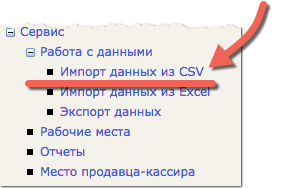
Важно! Перед импортом большого объема данных, вначале потренеруйтесь на 5-7 позициях!
Импорт данных о товарах
Рассмотрим пример загрузки большого количества данных о товарах (различных характеристик), напрямую из Excel
Шаг 1. Заполнение таблицы Excel
Необходимо скачать и заполнить в Excel таблицу характеристик товара. По-умолчанию, система ожидает последовательность колонок, указанных в таблице по ссылке: https://login.uchetkin.by/Downloads/Patterns/ИмпортТоваровИЦен.xls
Важно!
-
Если необходимо выгрузить уже имеющийся список товаров (из Вашего кабинета), то необходимо воспользоваться отчетом:
Отчеты -> Лаборатория -> Реимпорт товаров из CVS - При загрузке данных из CVS, приоритет поиска дубликтатов товаров осуществляется по КОДУ / АРТИКУЛУ товара! Если у Вас есть неуникальные кода или они по просту отсутствуют, то ЛУЧШЕ КОД ТОВАРА НЕ УКАЗЫВАТЬ. В этом случае система будет искать дубликаты по наименованию
- В наименовании товаров (или групп) не должно быть символов переносов строк
- Перед импортом, рекомендуется визуально изучить импортируемые данные в Блокноте. Каждому отдельному товару должна соответствовать отдельная строка CSV-файла. Также, изучите файл на предмет "крокозяблов" (не правильной кодировки файла) - данные файла должны быть читабельны человеком
- Если в импортируемых данных есть штрихкод, то будьте ВНИМАТЕЛЬНЫ - Excel преобразует значения в экспонетнциальную форму! Поэтому, необходимо в Excel указать для колонки штрихкода формат как "Число"
Шаг 2.Подготовка к выгрузке
После заполнения таблицы, следует удалить лишние строки и колонки, которые не содержат в себе какой-либо полезной информации.
В результате должна получится таблица, первая строка которой - заголовки колонок (для удобства чтения человеком) и в первом столбце этой таблицы уже содержатся полезные данные (это код товара). См. рисунок ниже.

Шаг 3.Выгрузка
- В верхнем меню Excel выбрать пункты: Файл - Сохранить как...

- В появившемся окне указать имя нового файла
- В выпадающем списке Формат, выбрать значение "Текст Windows с разделителями-запятыми (*.csv)" или "CSV (разделители-запятые)", для более ранних версий Excel

- Сохранить файл. При записи система оповестит Вас, что не будет обратной совместимости, выбираем нопку Да

Шаг 4.Загрузка
- Заходим в личный кабинет Учеткин.by
- В Дереве данных открываем пункты: Сервис - Работа с данными - Импорт данных из CVS
- Указываем csv-файл, который был получен на этапе шага №3
- Указываем значения по умолчанию (ставку НДС и/или Единицу измерения)
- Важно! Очень внимательно указываем параметр "Поиск старых значений", который управляет поиском дубликатов в Вашей базе
- Важно! На вкладке "Состав колонок" корректируем (если необходимо) последовательность колонок в загружаемом файле. Например, если Вы добавили дополнительную колонку прайса, то следует указать ее позицию, относиетльно других колонок на вкладке "Состав колонок"
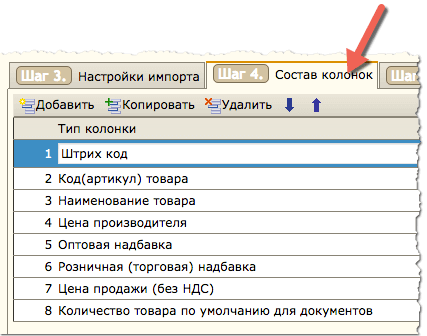
- На вкладке "Состав колонок" внимательно проверяем верность последовательности колонок в списке и таблице
- При необходимости, указывается привязка колонок прайса к валюте. Указываются лишь те колонки, которые действительно привязаны к валюте.
- Если это НЕ проверочный запуск необходимо убрать птичку "Это проверочный запуск"
- Нажимаем кнопку Выполнить импорт
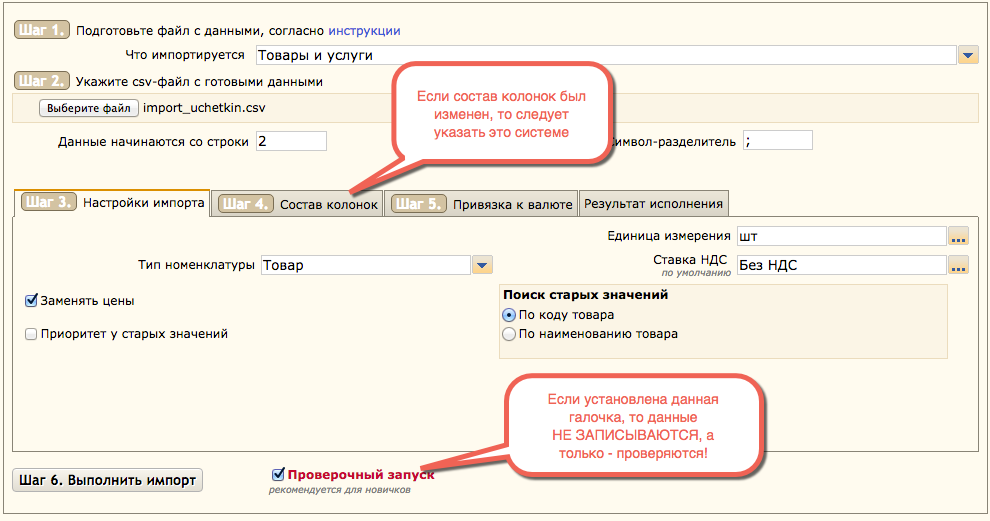
Импорт счетов и заказов
Импорт данных о счетах и заказах полностью аналогичен импорту товарных позиций. Необходимо скачать и заполнить шаблон (см. ссылка ниже), заполнить его и передать системе.
Шаг 1. Заполнение таблицы Excel
Необходимо скачать и заполнить в Excel таблицу данных создаваемых счетов. По-умолчанию, система ожидает последовательность колонок, указанных в таблице по ссылке: https://login.uchetkin.by/Downloads/Patterns/ИмпортСчетов_Пример.xls
Особенности импорта данных счетов:
- Т.к. в CVS-файле возможно только табличное представление данных. Вам следует на каждую позицию счета (строку товара) дублировать информацию документа: о контрагенте, дате счета и т.п.
- На момент импорта счета, данные о клиенте (его краткое наименование и/или УНП) должны уже существовать в базе данных. Иными словами, перед импортом счетов необходимо импортировать базу клиентов
- Рекомендуется указывать цену или сумму реализации товарной позиции. Если ее не указать, то =система выставит по-умолчанию значение 0.01 руб.